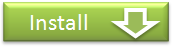チュートリアル - はじめに
Wired-Markerについて 
Wired-Markerはウェブページ上に様々な色・形のマーカーを引くことができるFirefoxブラウザのアドオンです。マーカーを引いた場所は、配置を自由に変更できる階層型のフォルダに保存されます。マーカーはしおりとしての機能もあるので、フォルダ内に保存されているマーカーから、マーカーを引いた場所に簡単に戻ることができます。
インストール 
Firefoxの準備
Wired-Markerを利用するには、Firefox 2.0〜6が必要です。
Firefoxは無償のウェブブラウザで、Mozillaのウェブサイトからダウンロードすることができます。
Firefoxのインストール方法は、Mozillaのウェブサイトを参考にしてください。
Wired-Markerのインストール
Wired-MarkerはFirefox Add-onsのサイトで配布しています。
(※ Wired-Markerの最新バージョンのインストールはこちら)
Firefoxブラウザで、Firefox Add-onsのWired-Markerのページを開きます。
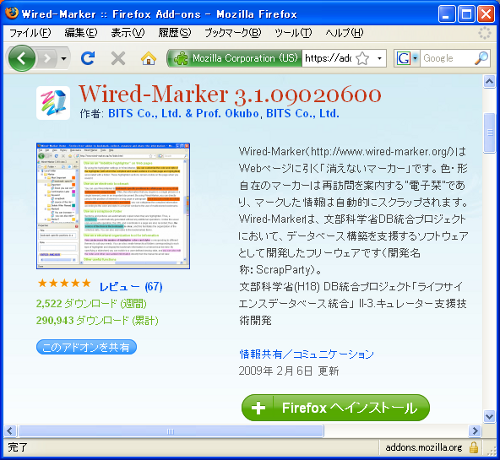
「Firefoxへインストール」ボタンをクリックします。
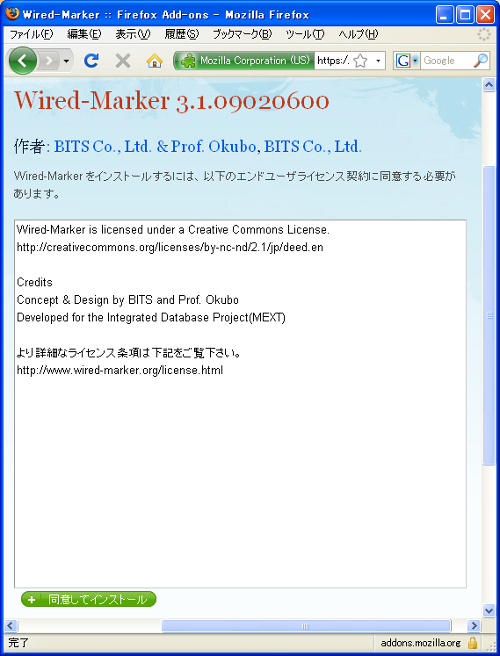
Wired-Markerのエンドユーザライセンスが表示されるので、内容をご確認のうえ、「同意してインストール」ボタンをクリックして下さい。
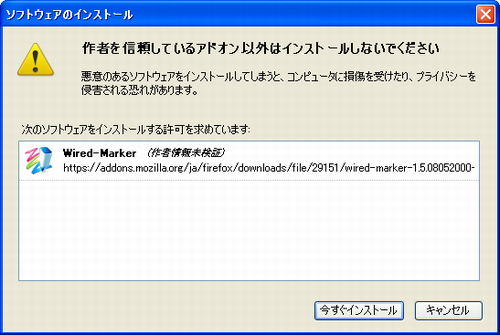
「ソフトウェアのインストール」ダイアログが表示されますので、「今すぐインストール」ボタンをクリックします。
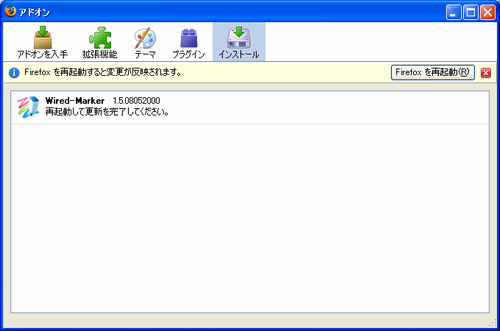
「Wired-Markerのインストールが行われ、再起動して更新を完了してくださいというメッセージが表示されます。Firefoxが一旦終了しますので、必要な操作があれば完了させた後に、「Firefoxを再起動」をクリックします。
Firefox Add-onsのサイトは最新版がリリースされてから、しばらくは旧バージョンのまま配布されますので、必要に応じてWired-Markerウェブサイトのダウンロードページから最新版をインストールしてください。

インストールが完了すると、メニューにWired-Markerが追加されるので、「Wired-Marker」→「Wired-Marker」を選択するか、ショートカットキー(Alt + X)を利用することで、サイドバーにWired-Markerのインターフェースが表示されます。
Firefoxのトップメニューに「Wired-Marker」を表示しないように変更することも可能です。表示しないようにするには「Wired-Marker」→「設定...」を選択し、「一般」タブの「メニュー表示位置」において「トップメニューに表示」以外を選択して下さい。
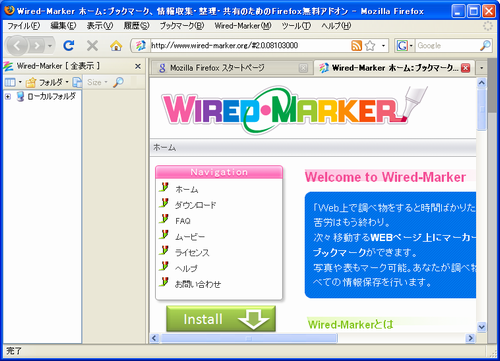
サイドバーインターフェース
Wired-Markerのサイドバーに表示される各要素について簡単に説明します。なお、下の画像はサイドバーレイアウトを「左右に表示」に設定した状態での画面になります。サイドバーレイアウトを切り替える方法についてはこちらを参照して下さい。
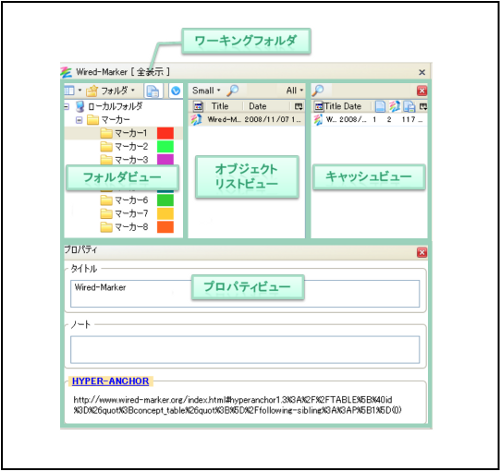
| 項目 | 説明 |
|---|---|
| ワーキングフォルダ | 現在選択されているワーキングフォルダの名称が表示されます。選択されていない場合には「全表示」となります。 |
| フォルダビュー | マーカーを管理するためのフォルダが階層構造で表示されます。 |
| オブジェクトリストビュー | フォルダ内に保存されたマーカー情報(オブジェクト)がリストで表示されます。サイドバーのレイアウトを「一緒に表示」とした場合、リストビューは表示されず、フォルダと一緒に階層型の表示になります。 |
| キャッシュビュー | マーカーを引いたウェブページや画像はキャッシュとしてローカルに保存されます。ここではそれらのキャッシュがリストで表示されます。 |
| プロパティビュー | フォルダ、オブジェクトに関する情報が表示されます。 |